Já lá vão mais de dois anos desde que o serviço de pagamentos da Apple chegou a Portugal, mas há ainda muita gente que não o conhece ou não usa esta forma de pagamento. Aprende neste artigo o que é e como o configurar no teu iPhone, Mac e Apple Watch.
O que é o Apple Pay?
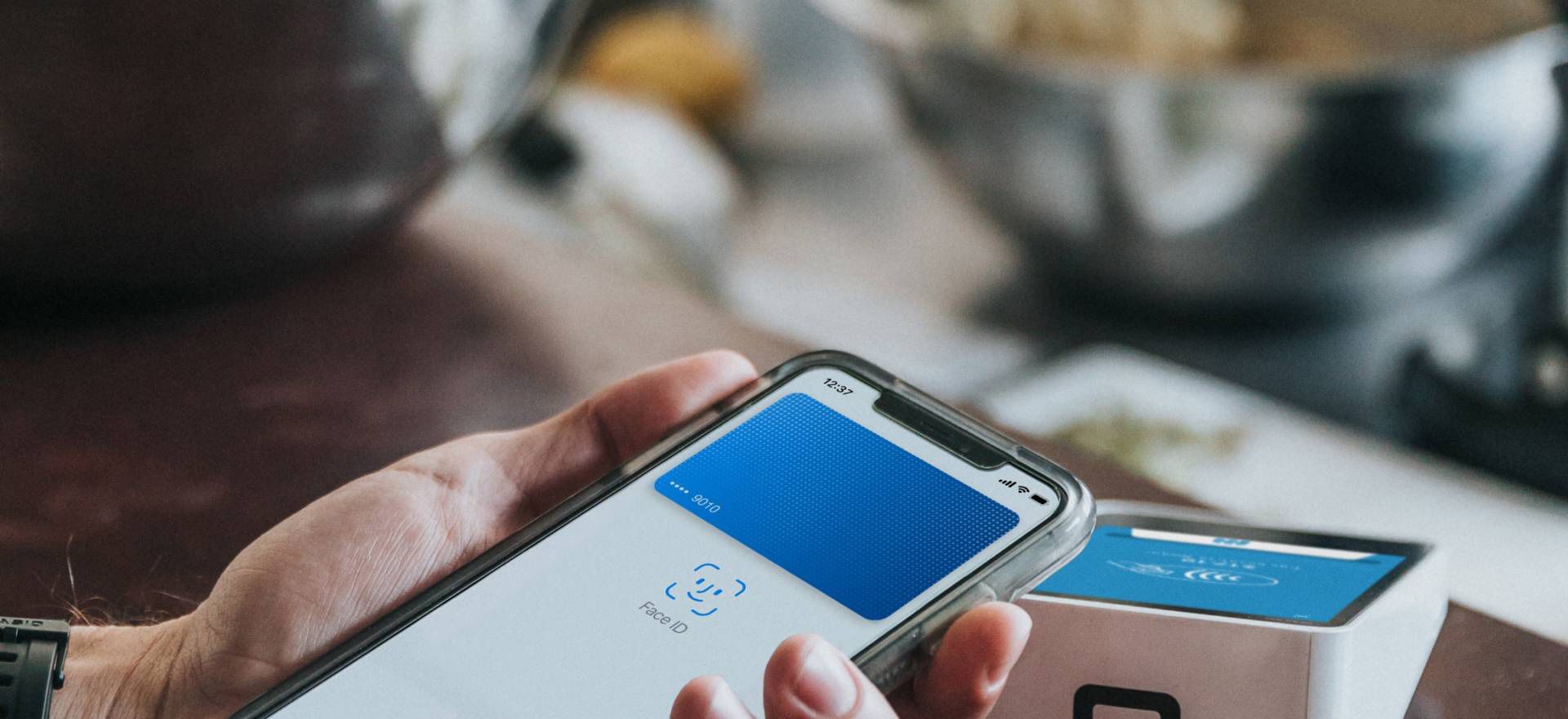
A Apple criou um método de efetuar pagamentos digitais e deu-lhe o nome de Apple Pay. Funciona a partir da app Carteira, a mesma que serve para adicionares cartões de embarque. Ou seja, da mesma forma que se adicionam os bilhetes de avião na Carteira, é necessário inserir os cartões de crédito, débito ou pré-pagos. Sabe como.
Como configurar o Apple Pay
Bancos suportados
Nem todos os bancos permitem pagar com Apple Pay, por isso, convém consultares antes de executar qualquer um dos passos seguintes se o teu faz parte da lista dos que suportam este método de pagamento.
Consulta aqui em baixo a lista completa:
- Activo Bank
- Banco Montepio
- Bank of America
- Bunq
- Caixa Geral de Depósitos
- Cetelem
- Crédito Agrícola
- Curve
- FNAC (CaixaBank Payments&Consumer)
- iCard
- Lydia
- Millennium BCP
- moey!
- Monese
- N26
- Openbank
- Payhawk
- Paysera
- Revolut
- Santander
- SumUp
- Unibanco
- Universo
- Wise
- ZEN.COM
Em Portugal a lista oficial divulgada pela Apple conta com 25 bancos.
O Apple Pay pode ser utilizado no iPhone, Apple Watch ou Mac, por isso, vamos explicar-te como é feita a configuração em cada um dos dispositivos. Em caso de dúvida se o dispositivo é compatível ou não, o melhor é consultares este link da própria Apple, com a listagem completa dos equipamentos que suportam o Apple Pay.
Configurar no iPhone e Apple Watch
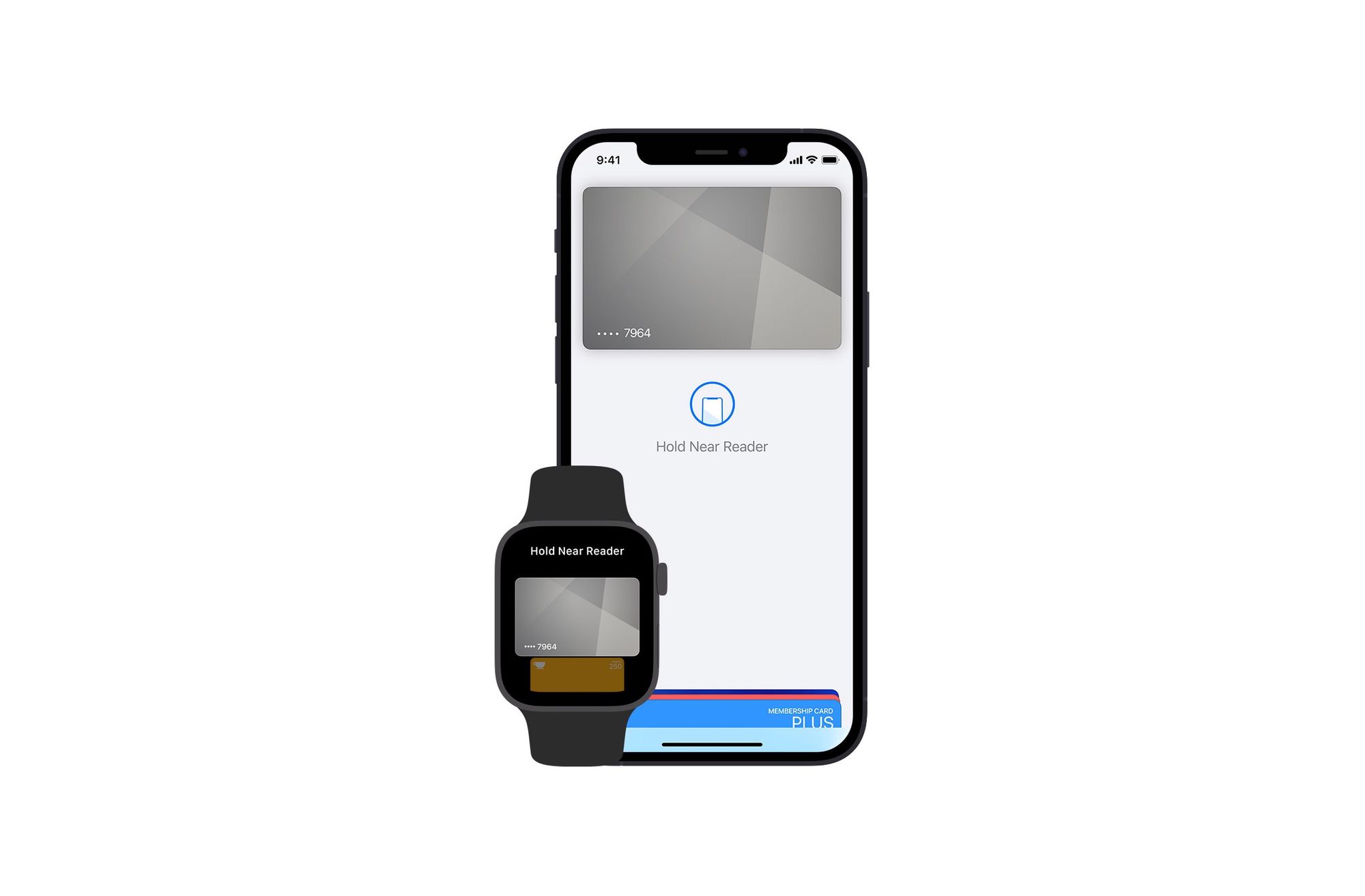
São precisos apenas três passos para configurar o serviço no iPhone:
- Abrir a aplicação Carteira
- Carregar no sinal +, no canto superior direito
- Fazer Continuar, escolher o banco e adicionar o cartão
Aqui, há duas opções: fazer um scan do cartão físico ou digitar manualmente os detalhes do cartão que se pretende adicionar.
No caso de bancos digitais, como o Revolut é pedido que abras a aplicação desse banco e aqui selecciones o cartão que queres adicionar à Carteira.
Além disso, uma vez que é permitido ter vários cartões adicionados, para escolher qual o predefinido basta ires a Definições > Carteira e Apple Pay e debaixo do menu Predefinições de Transação, selecionar o cartão que deve ser usado por defeito.
A configuração no relógio é feita a partir do iPhone, na aplicação Watch. Os passos são:
- Abrir a aplicação Watch no iPhone
- Entrar em Carteira e Apple Pay
- Adicionar Cartão (processo similar ao iPhone)
Configurar no Mac
A configuração do Apple Pay no Mac requer um Mac com Touch ID (iMac com processador Apple M1 e Magic Keyboard emparelhado com Touch ID embutido, MacBook Pro de 2016 e superior ou MacBook Air Retina de 2018 e superior), ou num modelo de Mac de 2012 e mais recente um dispositivo móvel conectado através de bluetooth (iPhone ou Apple Watch).
- Abrir as Preferências do Sistema e depois Carteira e Apple Pay
- Carregar em Adicionar Cartão e preencher as informações solicitadas.
- No caso de um Mac de 2012 ou posterior com conjugação com um dispositivo móvel, é necessário ir a Definições > Wallet e Apple Pay no iPhone ou iPad e ativar a função Permitir Pagamentos no Mac.
Como utilizar?
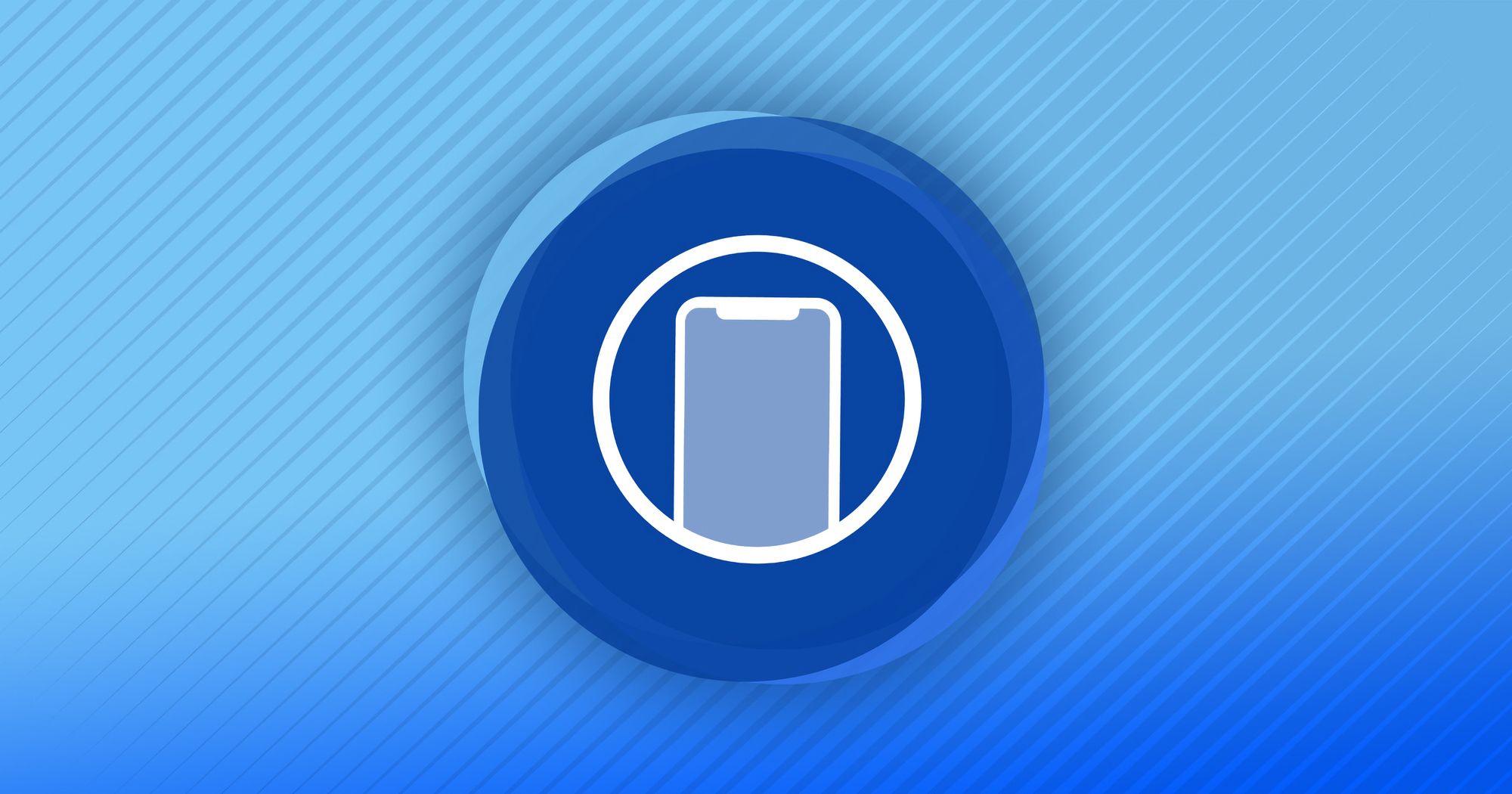
Fazer pagamentos com Apple Pay é muito simples e é permitido em qualquer estabelecimento que suporte a tecnologia contactless. Em vez de abrires a carteira e tirar o cartão multibanco, basta pegar no iPhone, carregar duas vezes no botão lateral (ou botão principal nos modelos iPhone 8 e anterior ou iPhone SE 2020) e fazer a autenticação, seja por Face ID/Touch ID ou introduzindo um código. E claro, encostar o iPhone ao terminal de pagamento.
Da mesma forma, com o Apple Watch basta carregar duas vezes no botão lateral e aproximar o relógio do terminal do pagamento.
Havendo mais do que um cartão na Carteira, antes da confirmação é possível selecionar outro cartão para efetuares o pagamento, em vez de utilizar o predefinido.
No caso do Safari e nos pagamentos a partir do Mac, havendo sites que permitem o pagamento com Apple Pay, este pode ser um bom método para compras online. Se o Mac possuir Touch ID, depois de definires o cartão a utilizar basta fazer a autenticação a partir dessa função.
Por outro lado, se o Mac não tiver o Touch ID, a autenticação é feita a partir de um dos dispositivos móveis, como o iPhone. Tão simples assim.












Deixa o teu comentário